M2TS ist ein Dateiformat zum Speichern von hochauflösenden Videoinhalten, die normalerweise auf Blu-ray-Discs verwendet werden. Während M2TS ein großartiges Format zum Speichern hochwertiger Videos ist, ist es möglicherweise nicht das bequemste Format zum Teilen oder Bearbeiten Ihrer Videos. MOV hingegen ist ein weithin unterstütztes Format, das problemlos auf den meisten Geräten abgespielt und in verschiedenen Videobearbeitungsprogrammen bearbeitet werden kann.
In diesem Artikel führen wir Sie durch den Konvertierungsprozess M2TS zu MOV by Verwendung einiger nützlicher Konverterund stellt Ihnen alle Informationen zur Verfügung, die Sie benötigen, um den Konvertierungsprozess schnell und problemlos zu gestalten. Egal, ob Sie ein professioneller Videofilmer sind oder nur ein paar persönliche Videos konvertieren möchten, dieser Leitfaden ist genau das Richtige für Sie.
Inhalte: Teil 1. Was ist der Unterschied zwischen MOV- und M2TS-Dateien?Teil 2. Das beste Tool zum Konvertieren von M2TS in MOV auf Mac/Win [Empfehlen]Teil 3. Kann ich M2TS kostenlos in MOV Online umwandeln?Teil 4. Fazit
Teil 1. Was ist der Unterschied zwischen MOV- und M2TS-Dateien?
Was ist ein MOV-Video?
MOV ist ein Dateiformat zum Speichern digitaler Video- und Audiodaten. Es wurde von Apple Inc. entwickelt und wird häufig auf dem QuickTime Media Player von Apple verwendet. MOV-Dateien werden typischerweise zum Speichern von Filmen und anderen Videoinhalten auf Computern, Mobilgeräten und im Internet verwendet. Das Format unterstützt verschiedene Video-Codecs, darunter H.264 und MPEG-4, sowie mehrere Audio-Codecs. MOV-Dateien können auch Textspuren enthalten, die für verwendet werden können Untertitel oder Untertitel.
Im Vergleich zwischen M2TS und MOV ist einer der Hauptvorteile des MOV-Formats seine Fähigkeit, qualitativ hochwertige Videos zu speichern und gleichzeitig eine relativ kleine Dateigröße beizubehalten. Dies macht es zu einem idealen Format zum Teilen und Streamen von Videoinhalten über das Internet. Darüber hinaus können MOV-Dateien problemlos in verschiedenen Videobearbeitungsprogrammen wie Adobe Premiere Pro und Final Cut Pro bearbeitet werden.

Während MOV-Dateien ursprünglich für die Verwendung auf dem QuickTime Media Player von Apple entwickelt wurden, können sie mit Media Playern, die das Format unterstützen, auch auf anderen Plattformen wie Windows und Android abgespielt werden. Insgesamt ist das MOV-Format ein vielseitiges und weit verbreitetes Dateiformat, das eine hochwertige Video- und Audiowiedergabe sowie eine einfache Verwendung für die Videobearbeitung und -freigabe bietet.
Was sind Mt2S-Dateien? Welches Programm kann sie abspielen?
M2TS ist ein Dateiformat zum Speichern von hochauflösenden Videoinhalten, die normalerweise auf Blu-ray-Discs verwendet werden. Es steht für „MPEG-2 Transport Stream“ und ist ein Containerformat, das mehrere Audio- und Videostreams sowie Untertitel und andere Daten enthalten kann.
M2TS-Dateien werden verwendet, um die hochwertigen Video- und Audioinhalte auf Blu-ray-Discs zu bewahren, und sind normalerweise recht groß. Obwohl sie eine hervorragende Video- und Audioqualität bieten, sind sie möglicherweise nicht das bequemste Format zum Teilen oder Bearbeiten Ihrer Videos. Dann müssen Sie M2TS in MOV oder andere Formate konvertieren.
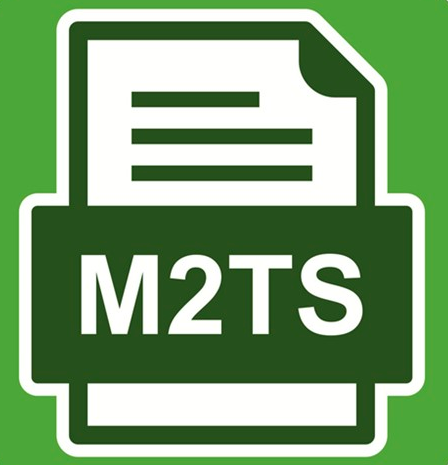
Wenn Sie Probleme beim Abspielen einer M2TS-Datei auf Ihrem Gerät oder Mediaplayer haben, müssen Sie die Datei möglicherweise in ein anderes, besser unterstütztes Format konvertieren.
Ein kurzer Vergleich der beiden Formate: M2TS vs. MOV
M2TS und MOV sind beides Dateiformate, die zum Speichern digitaler Video- und Audiodaten verwendet werden, es gibt jedoch einige wesentliche Unterschiede zwischen ihnen.
Im Vergleich zu M2TS sind MOV-Dateien in der Regel kleiner und werden auf verschiedenen Geräten und Mediaplayern besser unterstützt. MOV-Dateien sind außerdem vielseitiger und können für eine größere Bandbreite an Videoinhalten verwendet werden, darunter Filme, Fernsehsendungen und andere Videoinhalte. Darüber hinaus können MOV-Dateien problemlos in verschiedenen Videobearbeitungsprogrammen bearbeitet werden, was sie zu einer beliebten Wahl für professionelle Videofilmer und Filmemacher macht.
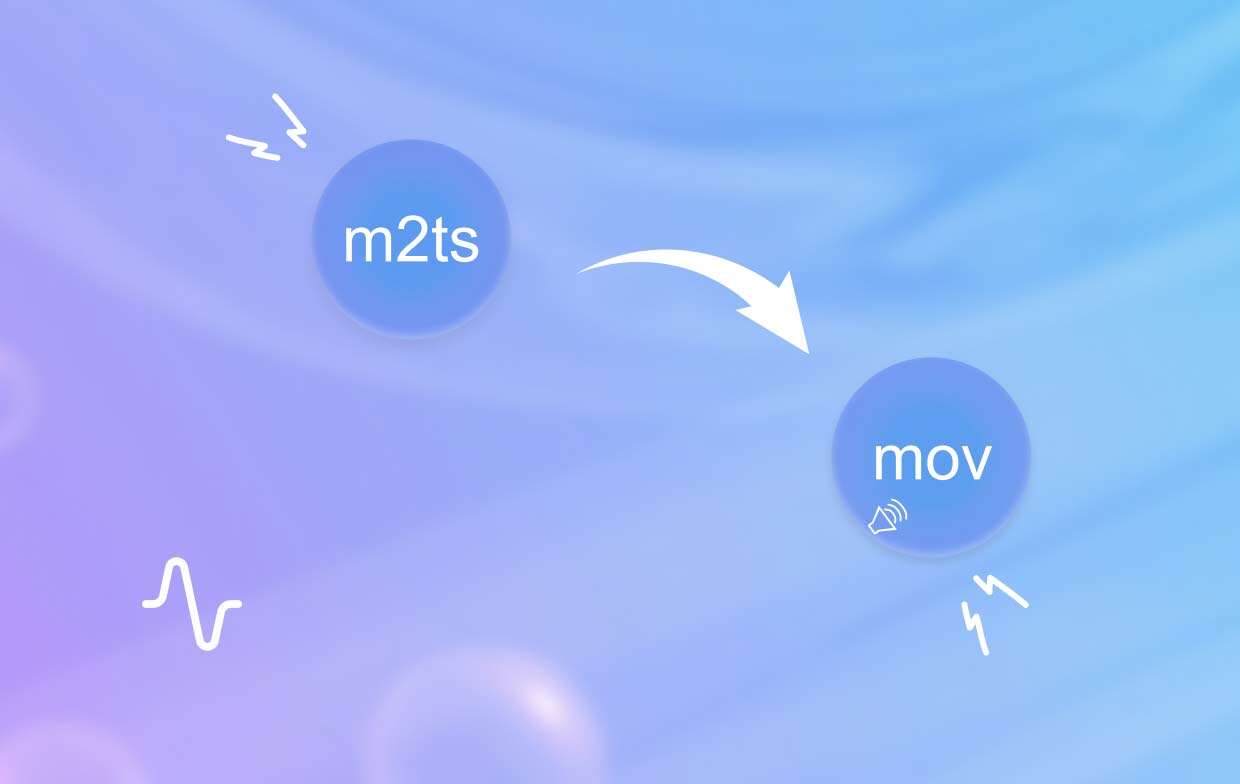
Teil 2. Das beste Tool zum Konvertieren von M2TS in MOV auf Mac/Win [Empfehlen]
iMyMac Videokonverter ist ein leistungsstarkes und benutzerfreundliches Videokonvertierungstool, mit dem Sie M2TS-Dateien sowohl auf Mac- als auch auf Windows-Systemen schnell und einfach in das MOV-Format konvertieren können. Die Software unterstützt eine Vielzahl von Video- und Audioformaten, darunter M2TS, MOV, MP4, AVI, WMV und mehr, was sie zu einem vielseitigen Tool für alle Ihre Videokonvertierungsanforderungen macht.
Mit iMyMac Video Converter können Sie Ihre M2TS-Dateien mit nur wenigen Klicks in das MOV-Format konvertieren und die Software optimiert automatisch die Videoqualität und Einstellungen für Ihr spezifisches Gerät oder Ihren Mediaplayer. Sie können auch verschiedene Videoeinstellungen wie Auflösung, Bitrate und Bildrate anpassen, um Ihr Ausgabevideo anzupassen.
iMyMac Video Converter bietet außerdem eine Reihe weiterer Funktionen, wie z. B. Videobearbeitungswerkzeuge, mit denen Sie Ihre Videos zuschneiden, zuschneiden und Spezialeffekte hinzufügen können. Die Software unterstützt auch die Stapelkonvertierung, sodass Sie mehrere M2TS-Dateien gleichzeitig in das MOV-Format konvertieren können, was Ihnen Zeit und Mühe spart.
Das Konvertieren von M2TS-Dateien in das MOV-Format mit iMyMac Video Converter ist ein einfacher Vorgang, der in nur wenigen Schritten abgeschlossen werden kann. Hier ist eine einfache Anleitung zum Konvertieren von M2TS in MOV mit iMyMac Video Converter:
- Laden Sie den iMyMac Video Converter herunter und installieren Sie ihn: Laden Sie zunächst den iMyMac Video Converter herunter und installieren Sie ihn auf Ihrem Mac- oder Windows-Computer. Sobald die Installation abgeschlossen ist, starten Sie die Software.
- Fügen Sie M2TS-Dateien zum iMyMac Video Converter hinzu: Klicken Sie anschließend auf "Dateien hinzufügenKlicken Sie auf die Schaltfläche in der oberen linken Ecke des iMyMac Video Converter-Fensters. Wählen Sie die M2TS-Dateien aus, die Sie von Ihrem Computer konvertieren möchten.
- Wählen Sie MOV als Ausgabeformat: Wählen Sie in der Ecke des iMyMac Video Converter-Fensters „MOV“ als Ausgabeformat. Wählen Sie einen Ordner, in dem die Dateien gespeichert werden.
- Videoeinstellungen anpassen (optional): Wenn Sie die Videoeinstellungen wie Auflösung, Bitrate und Bildrate anpassen möchten, können Sie dies tun, indem Sie auf das „Einstellungen „Schaltfläche neben dem „Profil" Dropdown-Menü. Hier können Sie verschiedene Videoeinstellungen nach Ihren Wünschen anpassen.
- Konvertierung starten: Klicken Sie abschließend auf das „Exportieren Klicken Sie auf die Schaltfläche in der unteren rechten Ecke des Fensters, um den Konvertierungsvorgang zu starten. Die Software konvertiert Ihre M2TS-Dateien automatisch in das MOV-Format und der Fortschrittsbalken zeigt Ihnen an, wie viel Zeit noch verbleibt.

Das ist es! Sobald der Konvertierungsvorgang abgeschlossen ist, finden Sie Ihre konvertierten MOV-Dateien im von Ihnen angegebenen Ausgabeordner. Mit iMyMac Video Converter war die Konvertierung von M2TS-Dateien in das MOV-Format noch nie einfacher und bequemer. Auch wenn es sein muss Transkodieren Sie MOV in andere Formate wie WMA In Zukunft kann es Ihnen dabei helfen, dies problemlos zu tun.
Teil 3. Kann ich M2TS kostenlos in MOV Online umwandeln?
Werkzeug 01. OnlineConvertFree.com
OnlineConvertFree.com ist ein beliebtes Online-Tool zur Dateikonvertierung, mit dem Benutzer eine Vielzahl von Dateiformaten konvertieren können, darunter M2TS in MOV. Die Website bietet eine einfache und benutzerfreundliche Oberfläche, sodass sie für Benutzer aller Erfahrungsstufen zugänglich ist.
Einer der Hauptvorteile von OnlineConvertFree.com besteht darin, dass die Nutzung völlig kostenlos ist und keine Registrierung oder Zahlung erforderlich ist. Besuchen Sie einfach die Website, wählen Sie die M2TS-Datei aus, die Sie konvertieren möchten, wählen Sie MOV als Ausgabeformat und starten Sie den Konvertierungsprozess. Die Website unterstützt die Stapelkonvertierung, sodass Sie mehrere M2TS-Dateien gleichzeitig in das MOV-Format konvertieren können.
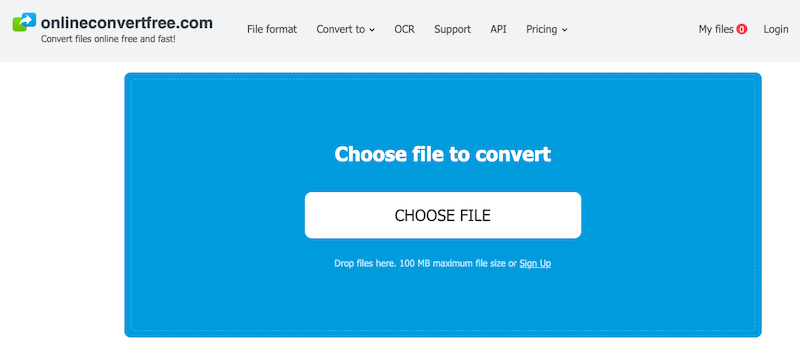
OnlineConvertFree.com bietet außerdem verschiedene Anpassungsoptionen, z. B. die Anpassung von Videoauflösung, Bitrate und Bildrate sowie Audioeinstellungen wie Abtastrate und Bitrate. Darüber hinaus bietet die Website eine Vorschauoption, mit der Sie Ihre konvertierte Datei ansehen können, bevor Sie sie herunterladen.
Während OnlineConvertFree.com eine praktische und zugängliche Option zum Konvertieren von M2TS-Dateien in MOV ist, ist es wichtig zu beachten, dass Online-Dateikonvertierungstools potenzielle Sicherheitsrisiken bergen können. Es wird empfohlen, eine vertrauenswürdige und seriöse Website zu verwenden und beim Herunterladen oder Hochladen von Dateien online stets Vorsicht walten zu lassen.
Werkzeug 02. FreeConvert.com
FreeConvert.com ist ein weiteres beliebtes Online-Dateikonvertierungstool, mit dem Benutzer neben vielen anderen Dateiformaten auch M2TS-Dateien in das MOV-Format konvertieren können. Die Website bietet eine einfache und intuitive Benutzeroberfläche, die auch für unerfahrene Benutzer leicht zu bedienen ist.
Wie OnlineConvertFree.com ist die Nutzung von FreeConvert.com kostenlos und erfordert keine Registrierung oder Zahlung. Besuchen Sie einfach die Website, wählen Sie die M2TS-Datei aus, die Sie konvertieren möchten, wählen Sie MOV als Ausgabeformat und starten Sie den Konvertierungsprozess. Die Website unterstützt die Stapelkonvertierung, sodass Sie mehrere M2TS-Dateien gleichzeitig in das MOV-Format konvertieren können.
Hier ist eine Schritt-für-Schritt-Anleitung, wie Sie mit FreeConvert.com M2TS in MOV im Bullet-Format konvertieren:
- Gehen Sie zur Website FreeConvert.com
- Klicken Sie auf "Dateien auswählen Klicken Sie auf die Schaltfläche, um Ihre M2TS-Datei(en) von Ihrem Computer hochzuladen
- Auswählen „MOV“ als Ausgabeformat aus dem Dropdown-Menü
- Passen Sie die Konvertierungseinstellungen bei Bedarf an (optional)
- Klicken Sie auf "In MOV umwandeln"-Taste, um den Konvertierungsvorgang zu starten
- Warten Sie, bis die Konvertierung abgeschlossen ist
- Laden Sie Ihre konvertierte(n) MOV-Datei(en) auf Ihren Computer herunter
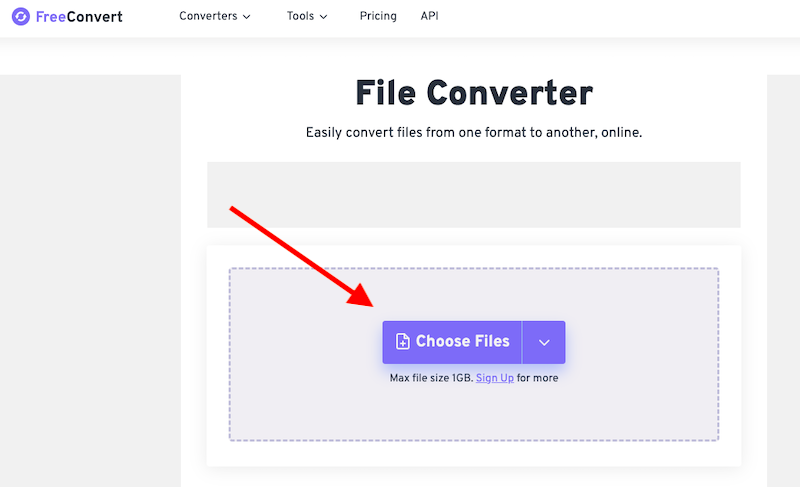
Werkzeug 03. CloudConvert.com
Eine weitere beliebte Online-Anwendung zur Dateikonvertierung ist CloudConvert.com, mit der Benutzer eine Vielzahl von Dateitypen konvertieren können, darunter M2TS in MOV. Die Website bietet eine unkomplizierte Benutzererfahrung und ist einfach zu bedienen.
Darüber hinaus bietet CloudConvert.com eine Vielzahl von Anpassungsoptionen, einschließlich der Möglichkeit, Audio- und Videoparameter wie Abtastrate und Bitrate sowie Videoauflösung, Bitrate und Bildrate zu ändern. Darüber hinaus können Sie Ihre konvertierte Datei vor dem Herunterladen mithilfe der Vorschaufunktion der Website überprüfen.
Einer der Hauptvorteile von CloudConvert.com ist die Interaktion mit mehreren Cloud-Speicheranbietern, darunter Dropbox, Google Drive und Microsoft Onedrive, mit dem Sie Ihre Dateien einfach konvertieren und in der Cloud speichern können.
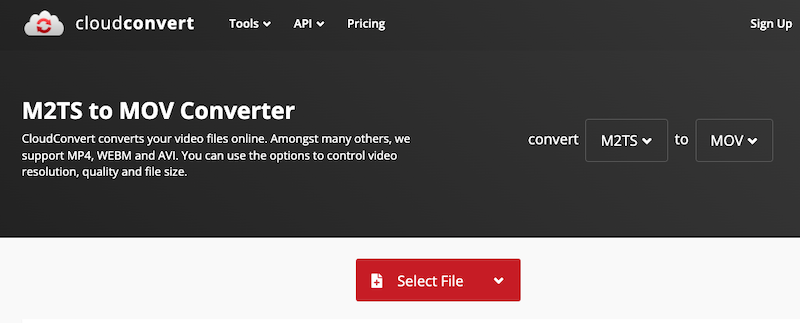
Teil 4. Fazit
Zusammenfassend lässt sich sagen, dass die Konvertierung von M2TS-Dateien in das MOV-Format ein unkomplizierter Prozess ist, der mit verschiedenen Online- und Offline-Tools durchgeführt werden kann. Online-Tools wie FreeConvert.com und CloudConvert.com bieten zwar Komfort und Zugänglichkeit, können jedoch auch potenzielle Sicherheitsrisiken bergen.
Für eine zuverlässige und effiziente M2TS zu MOV Für die Konvertierung empfehlen wir die Verwendung von iMyMac Video Converter. Diese leistungsstarke Software bietet eine Reihe von Anpassungsoptionen, Stapelkonvertierung und eine schnelle Konvertierungsgeschwindigkeit, was sie zur ersten Wahl für Benutzer macht, die eine hochwertige Videokonvertierungserfahrung suchen. Mit seiner intuitiven Benutzeroberfläche und dem benutzerfreundlichen Design ist iMyMac Video Converter eine ausgezeichnete Wahl sowohl für Anfänger als auch für fortgeschrittene Benutzer.




